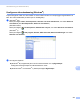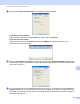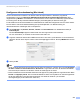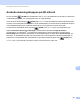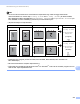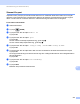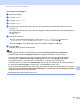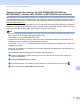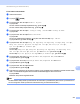Software User's Guide
Table Of Contents
- Bruksanvisning för programanvändare
- Gällande modeller
- Beskrivning av anmärkningar
- Meddelande om sammanställning och publicering
- VIKTIGT MEDDELANDE
- Innehållsförteckning
- Avsnitt I: Maskinhanteringsknappar
- Avsnitt II: Windows®
- 2 Utskrift
- Använda Brothers skrivardrivrutinen
- Skriva ut dokument
- Duplexutskrift (dubbelsidig)
- Samtidig skanning, utskrift och faxöverföring
- Inställningar för skrivardrivrutinen
- Använda inställningarna i skrivardrivrutinen
- Fliken Grundläggande
- Fliken Avancerat
- Fliken utskriftsprofiler
- Support
- Fliken Tillbehör
- Fliken Portar
- Funktioner för BR-Script3-skrivardrivrutin (PostScript® 3™-språkemulering)
- Status Monitor
- 3 Skanna
- Skanna dokument med en TWAIN-drivrutin
- Skanna dokument med en WIA-drivrutin
- Skanna dokument med WIA-drivrutinen (Windows Fotogalleri och Windows Faxa och skanna)
- Använda Nuance™ PaperPort™ 12SE
- 4 ControlCenter4
- Översikt
- Använda ControlCenter4 i standardläge
- Fliken Skanna
- Fliken PC-FAX (för MFC-modeller)
- Fliken Enhetsinställningar
- Fliken Support
- Använda ControlCenter4 i avancerat läge
- Fliken Skanna
- Fliken Datorkopiering
- Fliken PC-FAX (för MFC-modeller)
- Fliken Enhetsinställningar
- Fliken Support
- Fliken Anpassad
- Snabbreferens till skanning
- Ändra inställningar för skanningsknappen för menyn Skanna till dator
- 5 Fjärrinställning (för MFC-modeller)
- 6 Brothers PC-FAX-programvara (för MFC-modeller)
- 7 Brandväggsinställningar (för nätverksanvändare)
- 2 Utskrift
- Avsnitt III: Apple Macintosh
- 8 Utskrift och fax
- 9 Skanna
- 10 ControlCenter2
- 11 Fjärrinställning (för MFC-modeller)
- Avsnitt IV: Använda skanningsknappen
- 12 Skanning (med USB-kabel)
- 13 Nätverksskanning (för nätverksanvändare)
- Innan du använder nätverksskanning
- Använda skanningsknappen på ditt nätverk
- Skanna till e-post
- Skanna till e-post (E-postserver, För DCP-8250DN, MFC-8910DW och MFC-8950DW(T): standard, MFC-8510DN och MFC-8520DN: finns att hämta)
- Skanna till bild
- Skanna till OCR
- Skanna till fil
- Skanna till FTP
- Skanna till nätverk (Windows®)
- Hur du ställer in ny standardfilstorlek (Skanna till e-post (e-postserver), FTP och nätverk, för 5-radiga LCD-modeller)
- Så här anger du en ny standardinställning för Skanna till e-post (e-postserver, för DCP-8250DN och MFC-8950DW(T))
- Använda Web Services för skanning i ditt nätverk (Windows Vista® SP2 eller senare och Windows® 7)
- Register
231
Nätverksskanning (för nätverksanvändare)
13
Skanna till e-post (E-postserver, För DCP-8250DN, MFC-8910DW och
MFC-8950DW(T): standard, MFC-8510DN och MFC-8520DN: finns att hämta) 13
MFC-8510DN och MFC-8520DN kan tilldelas en e-postadress som ger dig möjlighet att skicka, ta emot eller
vidarebefordra dokument över ett lokalt nätverk eller Internet, till datorer eller till andra Internetfaxar. För att
kunna använda denna funktion, ladda ned den nödvändiga programvaran från Brother Solutions Center på
(http://solutions.brother.com/).
När du väljer Skanna till e-post (e-postserver) kan du skanna ett svartvitt eller färg dokument och sända det
direkt till en e-postadress från maskinen. Du kan välja PDF, PDF/A, Säker PDF, Signerad PDF eller TIFF för
svartvit och PDF, PDF/A, Säker PDF, Signerad PDF, XPS eller JPEG för färg.
Obs
• PDF/A är ett PDF-filformat för långvarig arkivering. Detta format innehåller nödvändig information för att
kunna reproducera dokumentet efter långvarig arkivering.
• Secure PDF är ett lösenordsskyddat PDF-format.
• Signerad PDF är ett PDF-format som hjälper till att förhindra datamanipulation och personifiering av en
författare genom att inkludera ett digitalt certifikat i dokumentet.
• Om du väljer Signerad PDF måste du installera och sedan konfigurera ett certifikat till din maskin med
webbaserad hantering.
Information om installation av certifikat finns i Använda certifikat för enhetssäkerhet (uu Bruksanvisning
för nätverksanvändare).
Efter installationen kan du konfigurera ett certifikat enligt följande steg.
a Starta din webbläsare och skriv ”http://xxx.xxx.xxx.xxx” (där xxx.xxx.xxx.xxx är din maskins IP-
adress) i webbläsaren.
b Klicka på Administrator (Administratör).
c Inget lösenord krävs som standard. Ange ett lösenord om du har ställt in det och tryck på .
d Välj en konfiguration i Signed PDF (Signerad PDF).